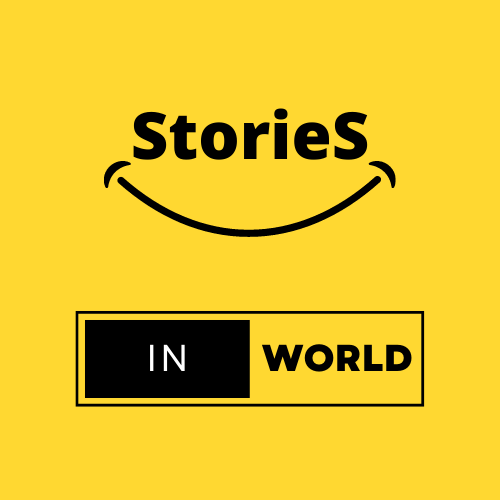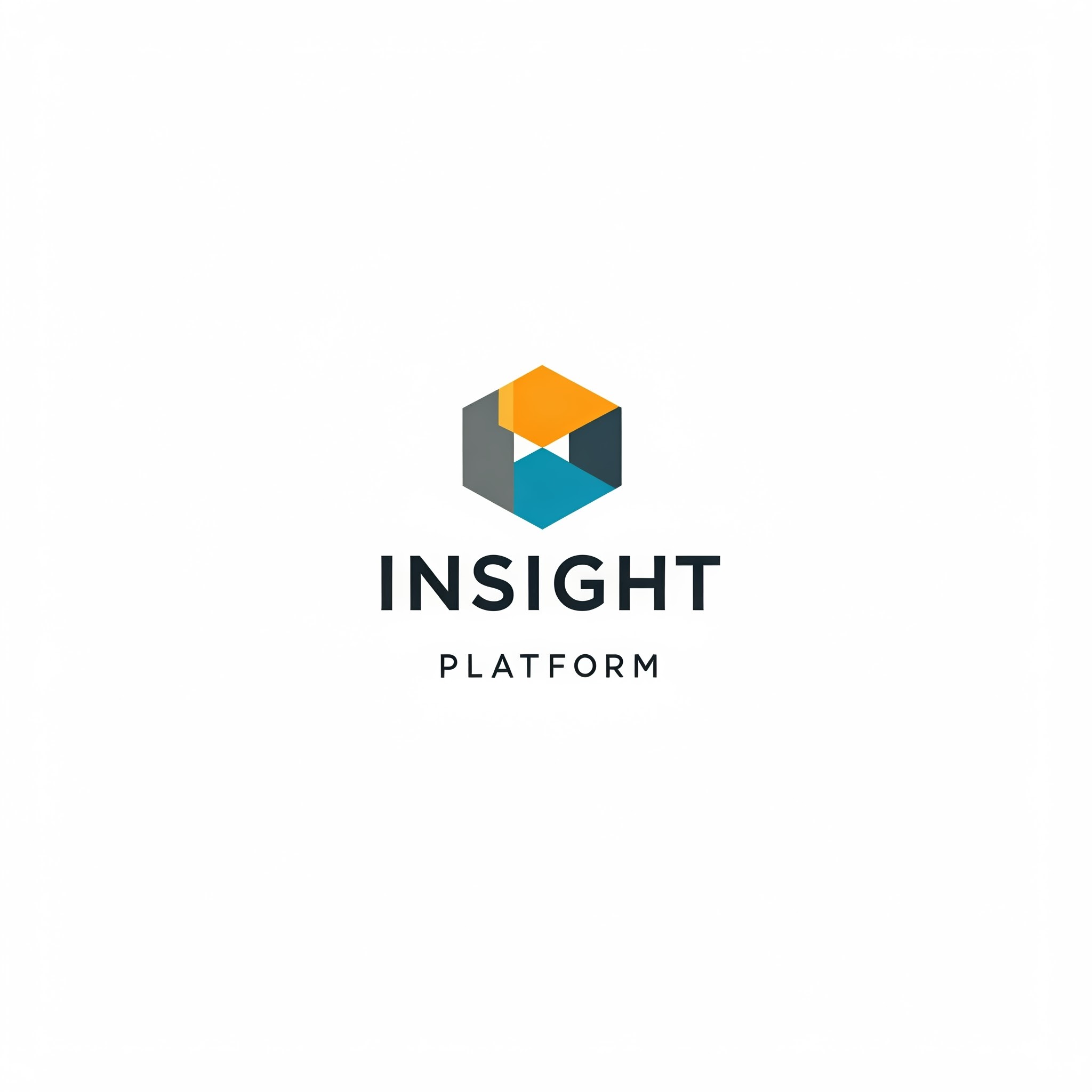728x90
반응형
📸 텔레그램 사진 전송: 초간단 가이드로 빠르게 마스터하기!
텔레그램에서 사진 보내는 방법, 어렵지 않아요! 🤔 이 가이드만 따라하면 누구나 쉽고 빠르게 사진을 전송할 수 있습니다. 🚀 스마트폰으로 사진 공유하는 방법을 단계별로 알려드릴게요. 🤳
텔레그램 메신저 앱, 초보자를 위한 가이드: 기능, 사용법 & 규제 논란까지!
텔레그램, 익명성과 편리함 그 사이: 초보자 가이드부터 규제 논란까지!카카오톡, 라인에 지쳤거나, 개인 정보 보호와 보안에 더욱 민감해졌다면 주목하세요! 👀 전 세계 9억 5천만 명 이상이 사
insightful-explorer.tistory.com
1️⃣ 텔레그램 앱 실행하기
- 스마트폰에서 텔레그램 앱을 열어주세요. 📱
- 앱이 없다면? 텔레그램 공식 웹사이트에서 다운로드 후 설치! 👇
✅ 텔레그램 모바일 앱 다운로드 바로가기

2️⃣ 사진 보낼 상대 선택하기
- 사진을 전송할 친구, 가족 혹은 그룹 채팅방을 선택하세요. 🙋♀️🙋♂️
- 새로운 대화를 시작하려면 하단의 연필 아이콘 ✏️ 을 탭!
3️⃣ 사진 전송 버튼 누르기
- 채팅창 하단의 클립 아이콘 📎 을 탭하면 메뉴가 나타납니다.
- 사진/갤러리 아이콘 🖼️ 을 선택!
4️⃣ 사진 선택하고 전송하기
- 갤러리에서 보낼 사진을 선택하세요. (여러 장 선택도 가능! 👍)
- 파란색 전송 버튼 🚀 을 누르면 사진 전송 완료!
아래의 방법은 압축 없이 보내기. 사진과 동영상은 각 파일당 2GB까지 원본화질과 용량으로 전송 가능합니다.
[안드로이드에서는, 📎 탭 후 > 파일 > 갤러리 선택]
[iOS에서는, 📎 탭 후 > 파일> 사진이나 동영상 선택]
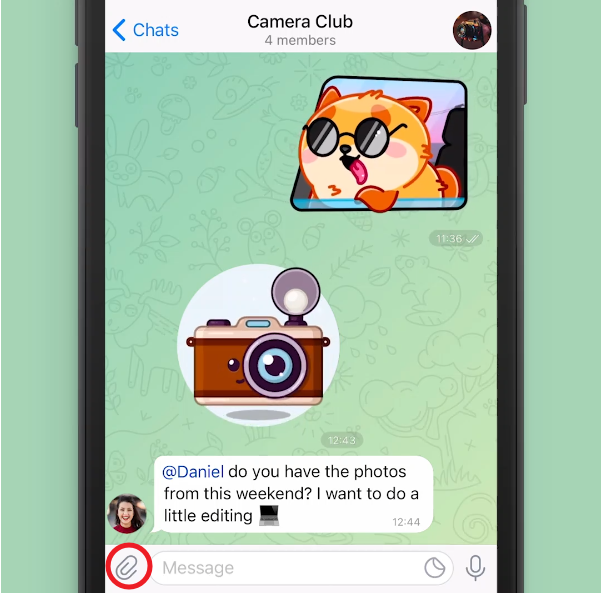
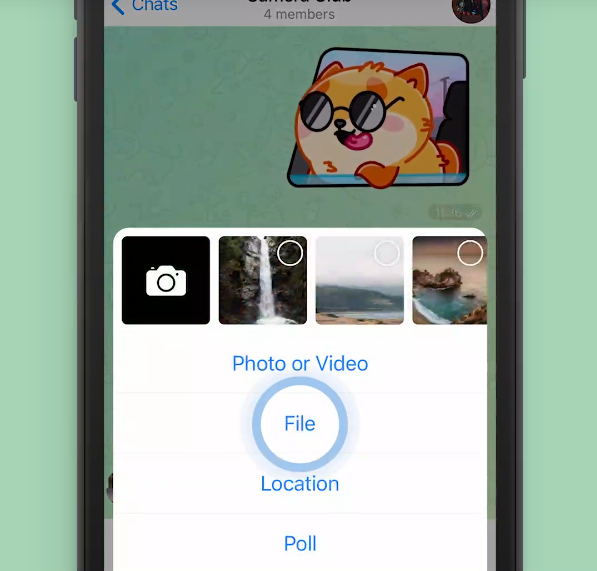
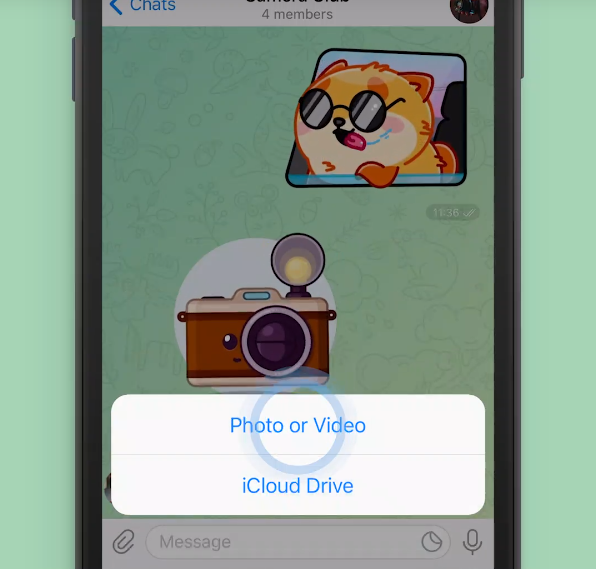
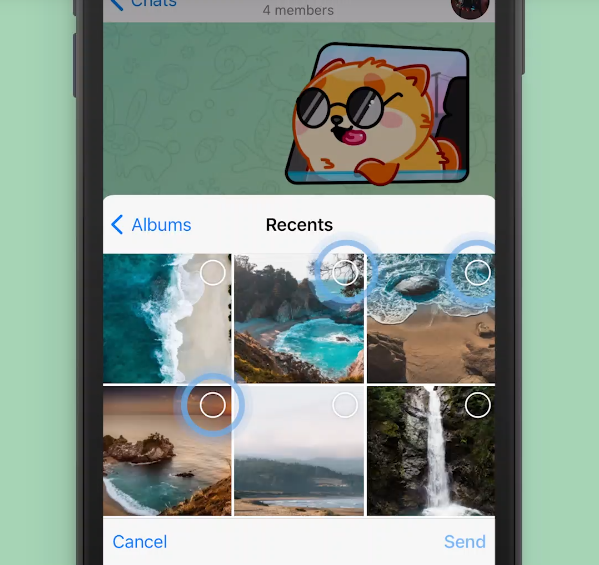
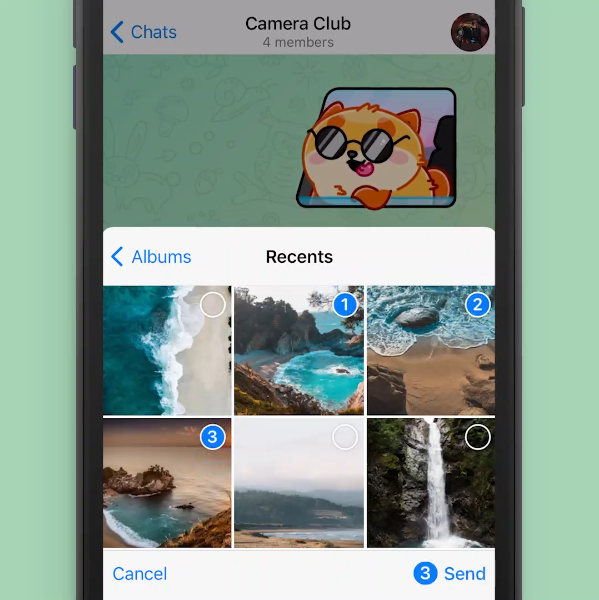
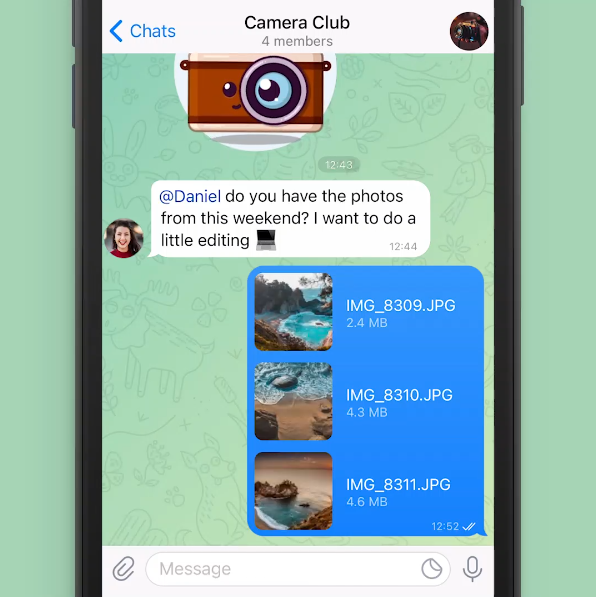
✨ 추가 꿀팁 ✨
- 📸 원본 화질로 사진 보내기: 사진 선택 후, "파일로 전송" 옵션을 선택하면 원본 크기 그대로 전송됩니다!
- ✂️ 사진 편집 기능: 자르기, 회전, 필터 효과 등 기본적인 사진 편집 기능을 활용해보세요.
- 🎬 GIF & 동영상 전송: 사진뿐만 아니라 GIF, 짧은 동영상도 전송 가능!
- 📢 채널에 사진 게시하기: 텔레그램 채널에 사진을 올려 더 많은 사람들과 공유!
❓ 자주 묻는 질문 ❓
- Q: 사진 전송이 안돼요! 😭
- A: 인터넷 연결 상태를 확인해보세요. 🌐 앱이 최신 버전인지도 확인! (업데이트 필요!)
- Q: 사진 크기 제한이 있나요? 🤔
- A: 파일당 최대 2GB까지 전송 가능합니다. 엄청 크죠? 😉
💯 텔레그램으로 소중한 순간을 친구, 가족과 함께 나눠보세요! 💖
#텔레그램 #사진전송 #사진공유 #메신저 #꿀팁 #초보자 #가이드 #telegram #photo #howto
320x100
반응형